Download PDF
Download page Übertragen oder Registrieren der UMS-Lizenz-ID.
Übertragen oder Registrieren der UMS-Lizenz-ID
Es gibt zwei verschiedene Möglichkeiten, mit der UMS-Lizenz-ID zu verfahren, wenn Sie den UMS Server migrieren:
- Die UMS-Lizenz-ID übertragen: Bei dieser Methode erstellen Sie ein Backup der alten UMS-Lizenz-ID und nehmen es mit. Die UMS-Lizenz-ID, die bei der Installation des neuen UMS Servers automatisch erstellt wird, wird überschrieben. Der Vorteil: Sie müssen die Lizenzpakete im ILP nicht neu zuordnen.
- Die neue UMS-Lizenz-ID im ILP registrieren: Bei dieser Methode registrieren Sie die UMS-Lizenz-ID des neuen Servers im IGEL Lizenz-Portal. Vorteil: Sie brauchen die UMS-Lizenz-ID des alten Servers nicht zu kennen.
Die UMS-Lizenz-ID übertragen
Alter Server: Erstellen Sie ein Backup der UMS-Lizenz-ID
- Öffnen Sie den UMS Administrator auf Ihrem alten Server und gehen Sie zu UMS-Lizenz-ID-Sicherung.
Standardpfad zum UMS Administrator:
Linux:
/opt/IGEL/RemoteManager/RMAdmin.shWindows:C:\Program Files\IGEL\RemoteManager\rmadmin\RMAdmin.exeDie Anwendung IGEL UMS Administrator kann nur auf dem UMS Server gestartet werden.
Klicken Sie Erzeugen, um ein Backup der UMS-Lizenz-ID zu erstellen.
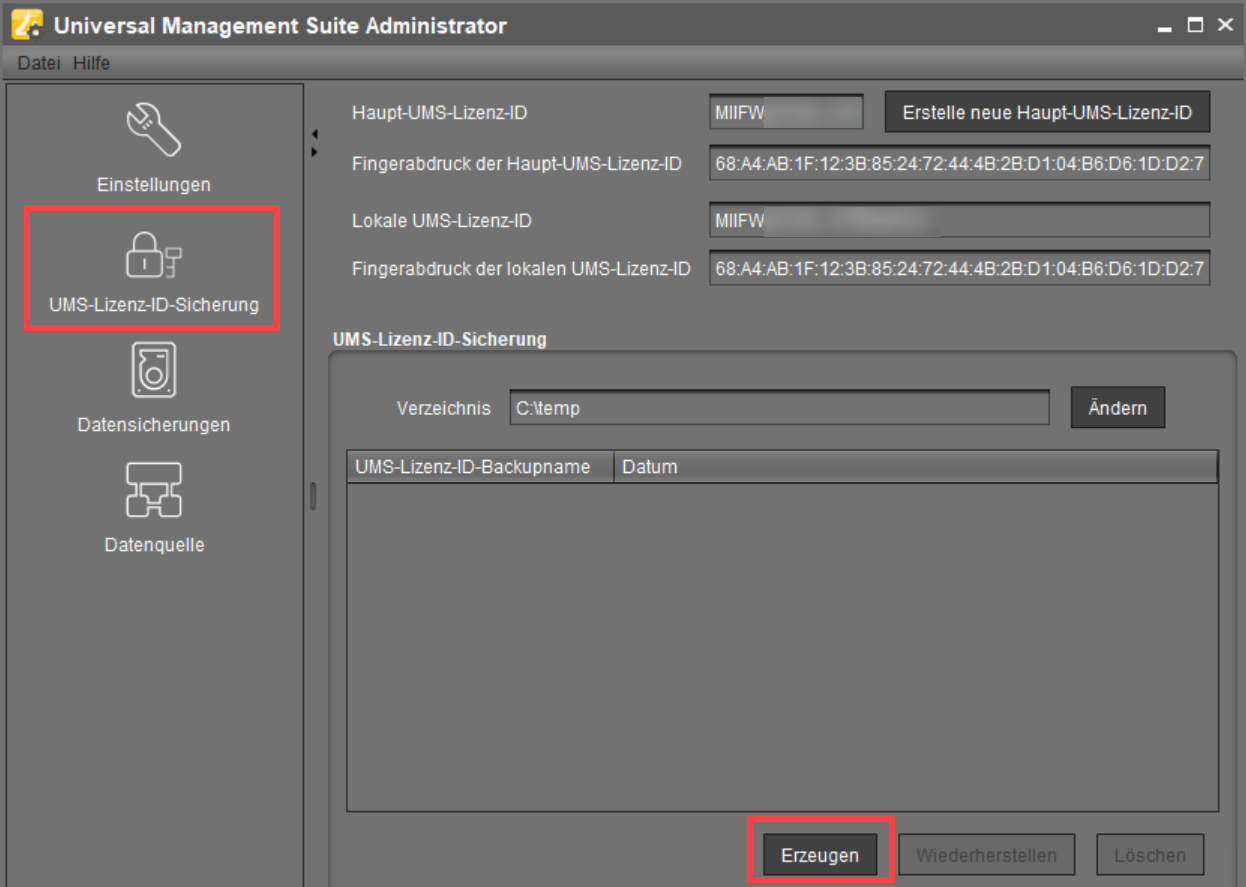
Falls Sie eine HA-Umgebung verwenden, beachten Sie das Folgende:
Es ist immer die UMS-Lizenz-ID des lokalen Servers, die gesichert wird. Stellen Sie daher zunächst sicher, dass die lokale UMS-Lizenz-ID mit der Haupt-UMS-Lizenz-ID übereinstimmt. Wenn dies nicht der Fall ist, starten Sie den UMS Server neu, um die lokale UMS-Lizenz-ID mit der Haupt-UMS-Lizenz-ID zu synchronisieren. Dann fahren Sie mit der Erstellung des Backups fort. Siehe auch Manuelle Synchronisierung der UMS-Lizenz-ID.- Geben Sie einen Namen für das Backup der UMS-Lizenz-ID und ein Passwort ein.
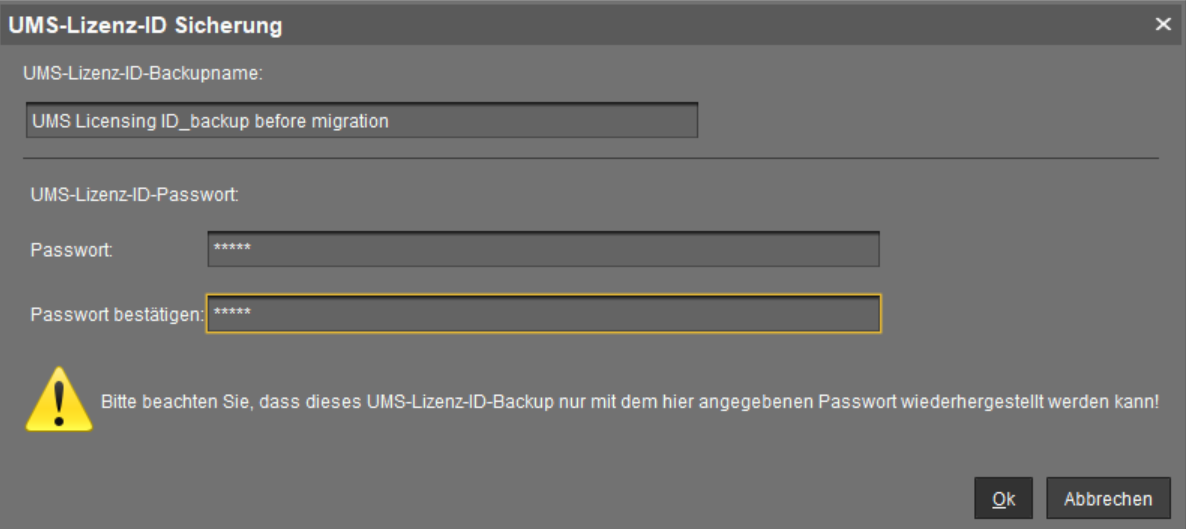
- Klicken Sie OK.
Die neue Sicherungsdatei wird unter UMS-Lizenz-ID-Sicherung angezeigt.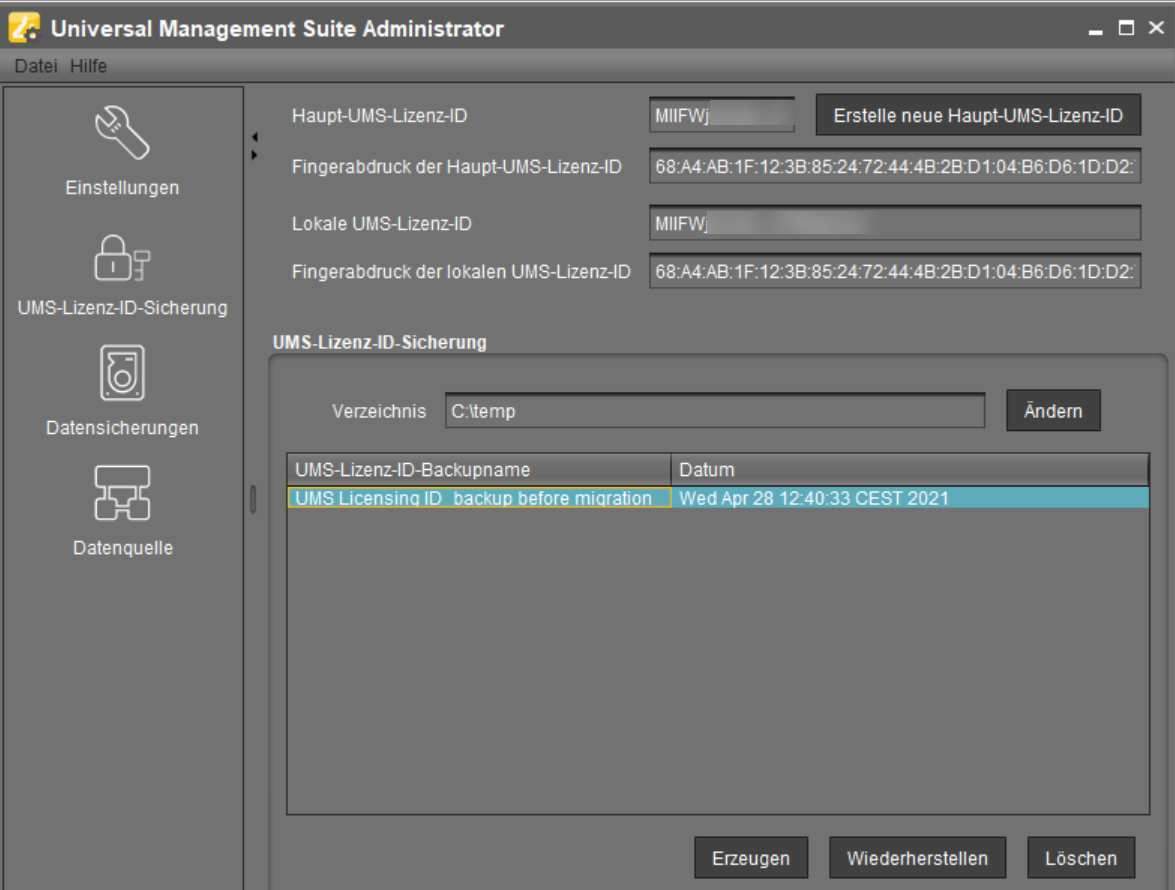
- Gehen Sie in Ihrem Datei-Explorer zum angegebenen Ordner (in diesem Fall
C:\temp). - Kopieren Sie die UMS-Lizenz-ID-Datei (in diesem Fall
UMS Licensing ID_backup before migration.ksbak) in ein Verzeichnis Ihrer neuen UMS-Server-Umgebung.
Neuer Server: Stellen Sie die UMS-Lizenz-ID auf dem neuen Server wieder her
- Öffnen Sie den UMS Administrator auf dem neuen Server und gehen Sie zu UMS-Lizenz-ID-Sicherung.
- Klicken Sie Ändern hinter dem Feld Verzeichnis, um das Verzeichnis zu wählen, in dem Sie die UMS-Lizenz-ID gespeichert haben.
Die Datei mit der UMS-Lizenz-ID wird aufgelistet. - Klicken Sie Wiederherstellen und geben Sie Ihr Passwort ein.

Die UMS-Lizenz-ID ist nun in der neuen UMS-Umgebung gespeichert.
Die neue UMS-Lizenz-ID im IGEL Lizenz-Portal (ILP) registrieren
- Melden Sie sich im IGEL Lizenz-Portal (ILP) unter https://activation.igel.com an. Wenn Sie sich noch nicht registriert haben, müssen Sie dies als Erstes machen.
Das Dashboard wird angezeigt. - Wählen Sie UMS-Lizenz-ID.
Die Seite UMS-Lizenz-ID wird angezeigt. - Klicken Sie UMS-Lizenz-ID registrieren.
Der Dialog UMS-Lizenz-ID registrieren öffnet sich. - Geben Sie in das Feld UMS-Lizenz-ID-Name den Namen für die UMS-Lizenz-ID ein.
- Laden Sie die Zertifikat-Datei, die Sie von der UMS exportiert haben, hoch (siehe UMS-Lizenz-ID erhalten) und klicken Sie Ok.
Die UMS-Lizenz-ID wurde registriert. Wenn das die erste registrierte UMS-Lizenz-ID ist oder wenn Sie es einfach als Standard UMS-Lizenz-ID definiert haben, wird der Dialog Lose Product Packs zuweisen angezeigt. - Wenn der Dialog Lose Product Packs zuweisen angezeigt wird, klicken Sie Ok, um Product Packs zuzuweisen, und fahren Sie mit Product Pack zur UMS-Lizenz-ID zuweisen fort.
Eine detaillierte Anleitung mit Screenshots finden Sie unter UMS-Lizenz-ID registrieren.